Disc Archiver是Microsoft Windows设备的免费程序,使您可以将数据备份到一张或多张光盘上并进行还原。
在创建备份时,您需要做出的决定之一就是为数据选择目标存储位置。大多数选择内置或外部的硬盘驱动器,可能是因为它们可能存储TB的数据。
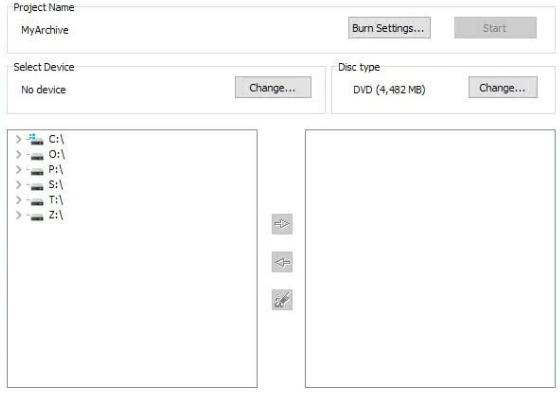
基于光盘的解决方案(无论是CD,DVD还是Blu-Ray)都是专门的。显然,您不能像在中型硬盘驱动器上那样推入太多数据。尽管您可以使用多个光盘进行备份以增加可用存储量,但由于光盘数量较多,因此增加了恢复失败的机会。
大多数备份解决方案都支持备份到磁盘,但是只有少数几个专门的程序仅支持基于磁盘的备份。
Disc Archiver是Windows的免费的基于磁盘的备份程序。您可以在32位和64位版本的Windows上运行它,从Windows 7开始一直到Windows 10。
请注意,该程序需要一个许可证密钥,该许可证密钥将发送到您在首次启动时输入的电子邮件地址。没有它,该程序将无法运行。
该程序在很大程度上类似于其他基于磁盘的备份解决方案。它显示启动时在界面上运行的PC的文件夹和文件结构,您可以使用它向备份作业添加文件或文件夹。
开始添加文件和文件夹后,将显示数据的总大小。您需要的其他选项是更改光盘类型和刻录机,以及更改某些刻录选项(光盘标题,副本,是否插入索引)。
该程序支持多盘备份作业,因此您不仅限于单张光盘。Disc Archiver支持文件拆分,因此可以有效利用空间。
Disc Archiver支持光盘自动加载器,准确地说是Acronova Nimbie光盘自动加载器,这使在多张光盘之间进行数据备份和还原更加方便。
还原可以将文件和文件夹还原到其原始位置。仅在启用索引模式(默认情况下)时,此方法才有效。与通常不支持此功能的其他基于磁盘的备份解决方案相比,这是一个很大的优势。
该应用程序在其界面中列出了备份作业历史记录,以保持记录。您可能还想在首次运行时签出系统设置,以便在那里进行更改。
除其他外,您可以更改临时存储位置和数据库位置,禁用自动更新以及更改刻录设置。
刻录设置允许您启用文件拆分功能,以压缩每个光盘上的尽可能多的数据,并更改程序支持的各种光盘格式的可用空间以及这些格式的刻录速度。
最后,您可以在此处启用光盘串行制作器。仅当磁盘标有序列号时,此功能才有用,因为Disc Archiver可能会将这些序列号记录在数据库中以供参考。
结束语
Disc Archiver是一个设计良好的程序,最适合用于中小型备份作业。如果要创建存储在另一种介质上的重要数据的二级或三级备份,这是一个不错的选择。
该程序缺乏大多数备份程序支持的诸如压缩,加密或调度等功能。
